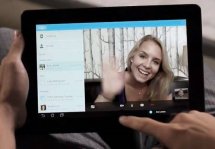Как на смартфоне настроить Wi-Fi: действия шаг за шагом
Статьи и Лайфхаки
Инструкция по настройке

Если мобильное устройство имеет автоматические настройки, то ничего сложного делать не придется:
- Перейти в категорию «Настройки».
- Здесь следует из всех представленных вкладок выбрать блок «Беспроводные сети». В некоторых смартфонах данная категория может быть обозначена как «Сеть», из которой можно войти в раздел «Wi-Fi».
- Напротив выбранной категории пользователю необходимо установить галочку в специально отведенном чекбоксе. Здесь ничего искать не придется. Блок и должен называться «Wi-Fi».
- Потом нужно перейти здесь же в раздел «Настройки Wi-Fi». В этом пункте следует включить уведомления, которые будут приходить при обнаружении новых точек при попадании в спектр действия девайса.
Это позволит видеть имя «источника», когда смартфон попадает в радиус найденной сети Wi-Fi. При этом будет появляться специальный значок, указывающий на то защищена она паролем или нет.
Советы по настройке

Ничего особенно сложного делать не придется. Владельцу мобильного устройства следует:
- При активизации всех выше указанных функций просто добавить сеть. Для этого необходимо всего лишь кликнуть на выбранную точку.
- Потом гаджет будет в автоматическом режиме подключаться к ней при ее обнаружении, поскольку IP-адрес уже сохранится в памяти смартфона.
Если же сеть закрыта паролем, то шифр потребуется ввести в специально возникающем поле.
Если точка, распределяющая интернет на беспроводные гаджеты, не назначает IP-адреса автоматически, что указывает на отключение функции DHCP-сервера, то придется немного потрудиться.
Подключиться к заданной сети можно только при знании диапазона IP-адресов данной точки. Придется просто ввести любой незанятый адрес, находящийся в данном диапазоне.
Также еще необходимо заполнить иное поле, которое обозначено как шлюз. Под данным параметром необходимо понимать IP точки доступа либо маршрутизатора, раздающего интернет. Еще может потребоваться маска сети, DNS 1, DNS 2.
Подписывайтесь на нас в Telegram и ВКонтакте.

Сергей Семенов, 31 год
Аналитик, журналист, редактор
Настоящий мобильный эксперт! Пишет простым и понятным языком полезные статьи и инструкции мобильной тематики, раздает направо и налево наиполезнейшие советы. Следит за разделом «Статьи и Лайфхаки».
Информация полезна? Расскажите друзьям
Похожие материалы
Анекдот дня
— А у меня телефон, похоже, зэк-рецедивист! — А чо? — Да садится постоянно...
Загрузить ещеПоделиться анекдотом:
Факт дня
В 2012 году смартфоны Xiaomi можно было купить по себестоимости – и при этом компания получила прибыль.
Больше подробностейПоделиться фактом:
Совет дня
Для быстрого набора текста на мобильном устройстве стоит попробовать освоить систему под названием Swype.
А почему?Поделиться советом:
Цитата дня
Поделиться цитатой:
Угадаешь? Тогда ЖМИ!
Советуем глянуть эти материалы
Какое слово закрашено?

мда уж, не угадал!
ого, а ведь верно!
- Женой
- Умнее
- Интереснее
- Красивее